من الواضح أننا جميعًا يجب أن نكون حريصين على أماننا وخصوصيتنا هذه الأيام ، سواء عبر الإنترنت أو بلا اتصال. يعد استخدام كلمة مرور لحماية بياناتك من أكثر أشكال الأمان شيوعًا. يمكن أن تكون كلمات مرور عبر الإنترنت لتسجيلات الدخول والمدفوعات لموقع الويب أو حماية ملفاتك الخاصة والشخصية على الكمبيوتر المحلي. على الرغم من أن ملفاتك قد لا تحتوي على أي شيء ضار أو ضار ، إلا أنها قد تحتوي على شيء سري أو خاص لأفراد معينين.
لن يحتاج الجميع إلى حماية ملف فيديو بكلمة مرور ، ولكن قد تكون هناك أوقات تريد فيها أن يتمكن أشخاص معينون فقط من الوصول إليها وتشغيلها. على الرغم من أنه يمكنك ببساطة إضافة ملف الفيديو إلى أرشيف محمي بكلمة مرور ، مثل ملف مضغوط ، إلا أنه لا يزال يعني أن الأشخاص الآخرين يمكنهم بسهولة نسخ الفيديو أو تحريره إذا أرادوا ذلك. الحل الأفضل هو حماية الفيديو بكلمة مرور ، وتشغيله تلقائيًا ، ثم إزالة الفيديو من النظام بمجرد انتهاء التشغيل.
نعرض لك هنا 3 طرق مختلفة يمكنك من خلالها حماية كلمة مرور للفيديو باستخدام التشغيل التلقائي بمجرد إدخال كلمة المرور. 1. GreenForce- لاعب
من المحتمل أن يكون GreenForce-Player فريدًا بين برامج تشغيل الوسائط المجانية مع خياره لحماية ملف الفيديو بكلمة مرور. كما يوفر بعض الإجراءات الأمنية الإضافية المثيرة للاهتمام ، بما في ذلك حماية لقطة الشاشة ، وتاريخ انتهاء الصلاحية ، والسماح فقط بتشغيل الفيديو على جهاز كمبيوتر معين. كمشغل وسائط ، فهي ليست ميزة غنية ولكن هناك وظائف مثل مشغل الأقراص المضغوطة ومشغل DVD والتحميل من عنوان URL وقوائم التشغيل والترجمات ومشغل الغلاف وخيار لقطة.

العيب الرئيسي هو عدم احتواء البرنامج على نفسه ، لذا فهو يعتمد على برامج الترميز الخارجية لتشغيل ملفات الفيديو. هذه مشكلة في مقاطع الفيديو المحمية بكلمة مرور لأن أي جهاز كمبيوتر آخر يريد تشغيلها يجب أن يكون لديه أيضًا برامج الترميز الصحيحة المثبتة. توجهك قائمة التعليمات ونافذة الخطأ إلى حزمة K-Lite Codec Pack على الرغم من أنه يمكن استخدام حزم برامج الترميز الأخرى. هناك خيار لإضافة برنامج ترميز مباشر من عنوان URL إلى فيديو محمي ولكن لا توجد مساعدة أو معلومات حول كيفية استخدامه.
من السهل إضافة حماية الفيديو الأساسية وكل شيء موجود في قائمة DRM. انقر فوق حماية الفيديو وتصفح بحثًا عن مقطع فيديو أو استخدم الفيديو الذي يتم تشغيله بالفعل ، وأدخل كلمة المرور مرتين ، وأضف تلميحًا اختياريًا وانقر فوق حفظ . سيتم حفظ الملف بتنسيق ملف GreenForce-Player .GFP. يؤدي النقر المزدوج على الفيديو إلى فتحه في GreenForce-Player الذي يجب أن يكون موجودًا على نظام تشغيل الفيديو.
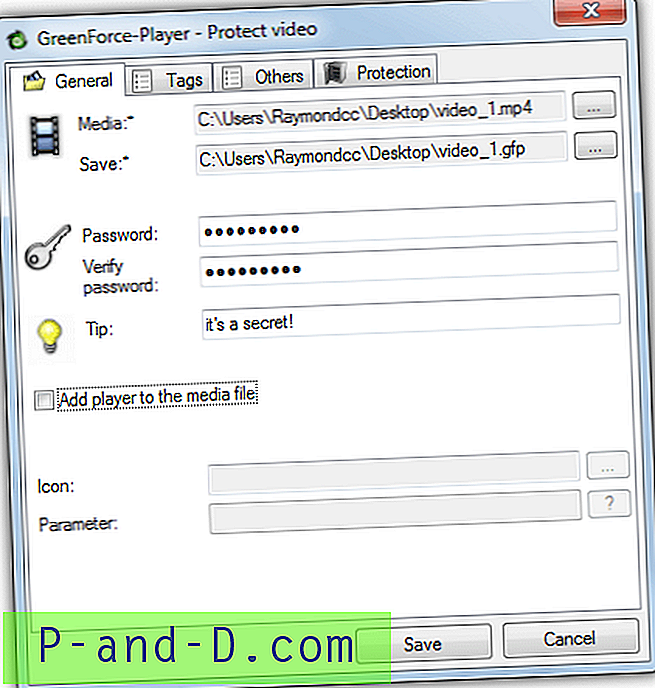
مشكلة في هذه الطريقة هي أنها تخبرنا دائمًا أنه لم يتم تثبيت برامج الترميز الصحيحة عندما كانت موجودة وتم تشغيل الفيديو غير المحمي بشكل جيد في GreenForce. للتغلب على ذلك والسماح أيضًا بتشغيل الفيديو على الأنظمة التي لم يتم تثبيت GreenForce عليها ، استخدم الخيار إضافة مشغل إلى ملف الوسائط . هذا يدمج GreenForce-Player والفيديو في ملف تنفيذي قياسي يمكن تشغيله على أي نظام. لا تزال بحاجة إلى برامج الترميز المطلوبة المثبتة على النظام الذي يقوم بتشغيل الفيديو.
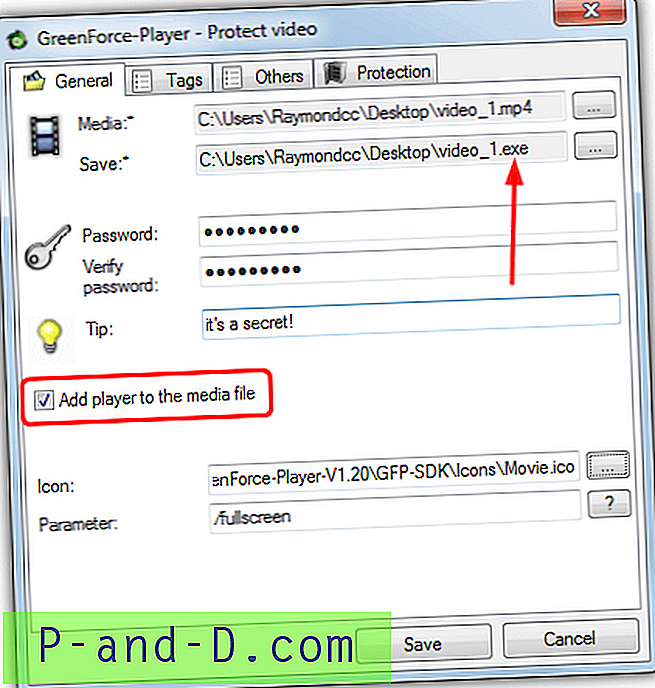
تحتوي علامة التبويب حماية في نافذة حماية الفيديو على خيارات إضافية لزيادة الأمان. يشمل ذلك عدم السماح بلقطات الشاشة مع القدرة الإضافية على منع تشغيل الفيديو في الأجهزة الافتراضية. يمكنك أيضًا تحديد تاريخ انتهاء الصلاحية بحيث لا يتم تشغيل الفيديو بعده أو استخدام حماية النسخ التي توقف تشغيل الفيديو على أي جهاز كمبيوتر لا يتطابق مع معرف الجهاز الفريد. يمكنك أيضًا إضافة رمز مخصص وسيطات سطر الأوامر إلى ملف الفيديو.
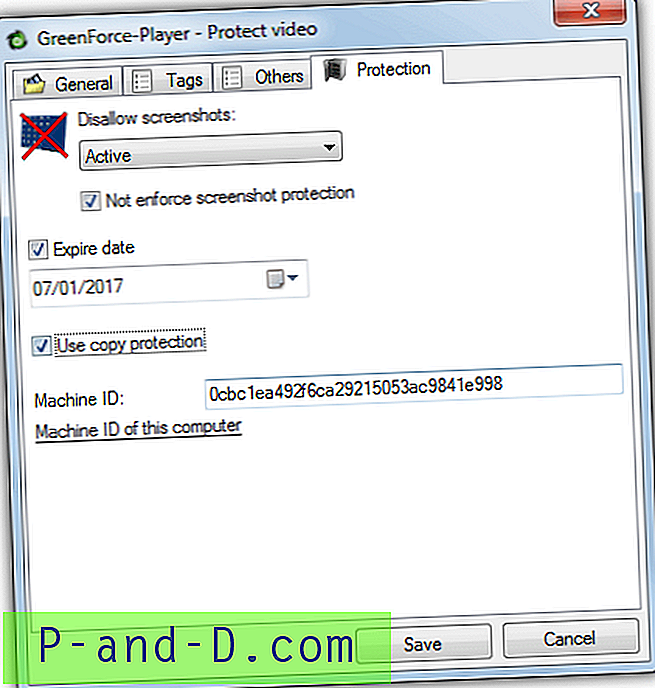
أحد أفضل إجراءات الأمان لـ GreenForce-Players هو حقيقة أن الفيديو المحمي لا يتم استخراجه إلى محرك الأقراص ويوجد في الذاكرة فقط ، لذلك لا يمكن نسخه. للأسف لم تكن هناك تحديثات رسمية منذ عام 2012 ولكن هناك صفحة مشروع GreenForce-Player في GitHub مع تحديثات حديثة مثل 2016. لم يكن هناك إصدار عام من هذا الإصدار الأحدث ولكن يمكنك تنزيل الحزمة التي تحتوي على كل من كود المصدر وتحديث البرنامج.
قم بتنزيل GreenForce-Player
2. إنشاء فيديو محمي بكلمة مرور باستخدام مضرب لتحويل Exe
تستخدم هذه الطريقة التالية زوجين من البرامج المختلفة لإنشاء ملف فيديو يقوم باستخراج وتشغيل نفسه بعد إدخال كلمة المرور الصحيحة. يتم استخدام مشغل فيديو خارجي مستقل بحيث لا داعي للقلق بشأن ما إذا كان قد تم تثبيت برامج الترميز الصحيحة على جهاز الكمبيوتر الذي يقوم بتشغيل الملف.
العملية بسيطة للغاية ، قم بإنشاء ملف دفعي صغير يخبر اللاعب بفتح الفيديو. ثم حزم ملف .BAT ، ملف الفيديو والمشغل exe في ملف تنفيذي واحد محمي بكلمة مرور. قد يبدو هذا طريقة غريبة بعض الشيء للقيام بالأشياء ، ولكن كل شيء يعمل على النحو المنشود.
1. قم بتنزيل Mpv Player . هذا مشغل وسائط مفتوح المصدر يعتمد على MPlayer. نحن نستخدم Mpv لأنه جهاز محمول قابل للتنفيذ مستقل وسهل الاستخدام لهذا الغرض. استخرج الأرشيف.
2. قم بتنزيل Bat To Exe Converter ، قم باستخراج Zip وتشغيل النسخة المحمولة. انقر فوق علامة التبويب "محرر" واكتب Mpv "videofile.ext" . تأكد من استخدام علامات الاقتباس إذا كان اسم الفيديو يحتوي على مسافات. انقر فوق حفظ واختر اسمًا لملف .BAT ، وسيكون هذا أيضًا اسم ملف الفيديو القابل للتنفيذ.
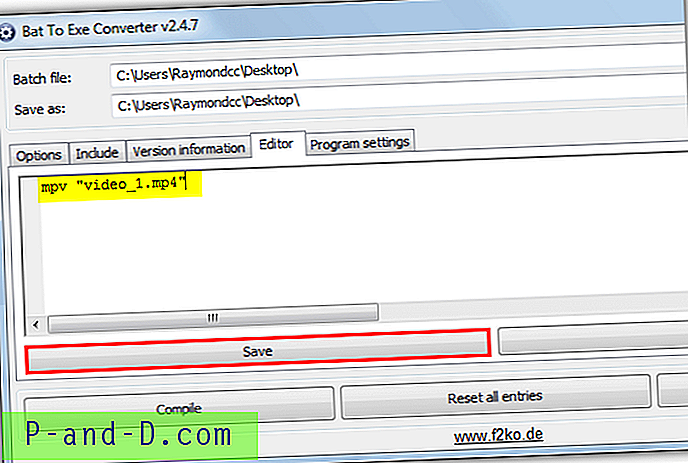
3. انقر فوق علامة التبويب تضمين ، ثم قم بسحب وإسقاط ملف mpv.exe وملف الفيديو على النافذة التي ستضيفها إلى الملف القابل للتنفيذ.
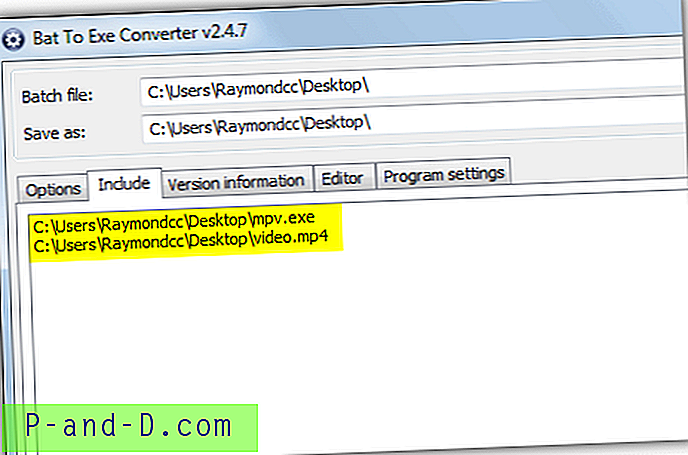
4. انتقل إلى علامة التبويب خيارات وحدد التطبيق غير المرئي ، والدليل المؤقت والكتابة فوق الملفات الموجودة . ثم تحقق من تشفير البرنامج وأدخل كلمة المرور اللازمة لتشغيل الفيديو. أخيرًا ، انقر فوق "ترجمة" لإنشاء الملف القابل للتنفيذ.
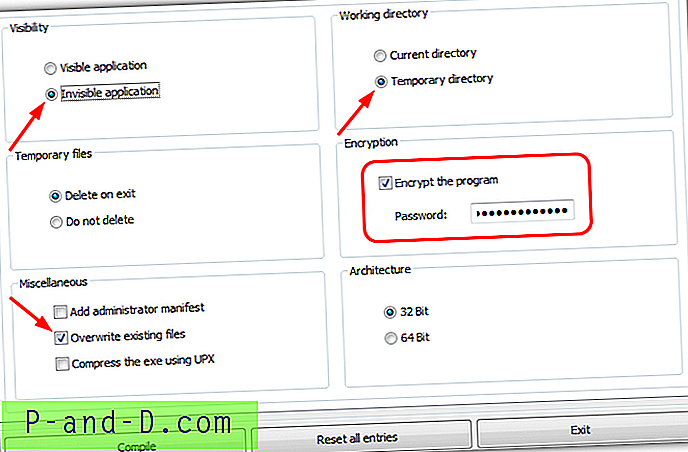
إذا كنت ترغب في إضافة مقاطع فيديو متعددة ، فما عليك سوى إضافة سطر جديد في علامة التبويب Editor في ملف mpv video.file وإضافة ملف الفيديو في علامة التبويب تضمين. سيتم بعد ذلك تشغيل الملفات واحدًا تلو الآخر. يمكنك أيضًا استخدام مشغل فيديو محمول آخر مثل VLC أو MPC-HC لتشغيل الملفات ، ما عليك سوى تعديل خطوط الدُفعات والملفات المضمنة لاستيعاب المشغل المفضل.
عند النقر المزدوج على ملف exe الجديد ، سيطلب منك كلمة المرور. إذا تم توفير كلمة المرور الصحيحة لملف الفيديو وسيتم استخراج ملف Mpv.exe إلى مجلد Windows Temp ، فسيقوم ملف Mpv بتشغيل الفيديو. للحصول على قدر ضئيل من الأمان الإضافي ، سيتم حذف الفيديو والمشغل تلقائيًا من Temp عند إغلاق المشغل.

هذه الطريقة بطيئة بعض الشيء وتستخدم الكثير من موارد وحدة المعالجة المركزية / ذاكرة الوصول العشوائي لاستخراج الملفات من إكس. كما أنه لا يحتوي على أي شكل من أشكال مقياس التقدم عند العمل مع ملفات أكبر ، لذلك لا تعرف ما يحدث. لهذه الأسباب ، نوصي بهذه الطريقة لملفات الفيديو الأصغر حجمًا أقل من 100 ميغابايت أو نحو ذلك.
3. إنشاء ملف فيديو محمي بكلمة مرور مع أرشيفي
كما ذكرنا في البداية ، يوصي معظم الأشخاص بوضع الفيديو داخل أرشيف مثل ملف مضغوط. هذا أمر جيد للعديد من الاستخدامات ولكن لن يتم تشغيل ملف الفيديو تلقائيًا ويمكنك بسهولة استخراجه حيث تريد بمجرد إدخال كلمة المرور. سنذهب إلى أبعد من ذلك قليلاً وننشئ أرشيفًا قابلًا للتنفيذ يشبه طريقة bat to exe أعلاه.
1. قم بتنزيل برنامج WinRAR Archiver وتثبيته. على الرغم من أن WinRAR هو برنامج تجريبي ، لا يزال بإمكانك استخدامه بعد انتهاء الفترة التجريبية مع كون شاشة nag هي القيد الوحيد. للأسف ، لا يمكن لأرشيف مجاني مثل 7-Zip القيام بهذا النوع من الأشياء بسهولة. قم أيضًا بتنزيل Mpv Player واستخراجه.
2. ضع ملف الفيديو و Mpv.exe في نفس المجلد ، حدد كليهما وانقر بزر الماوس الأيمن> WinRAR> إضافة إلى الأرشيف ...
3. في نافذة الأرشيف حدد مربع إنشاء أرشيف SFX ، قم بتغيير طريقة الضغط إلى الأسرع وانقر زر تعيين كلمة المرور . أدخل كلمة مرور وتحقق بشكل اختياري من المربع أسماء الملفات المشفرة ، اضغط على OK. أدخل أيضًا الاسم المطلوب للملف ليكون الملف filename.exe.
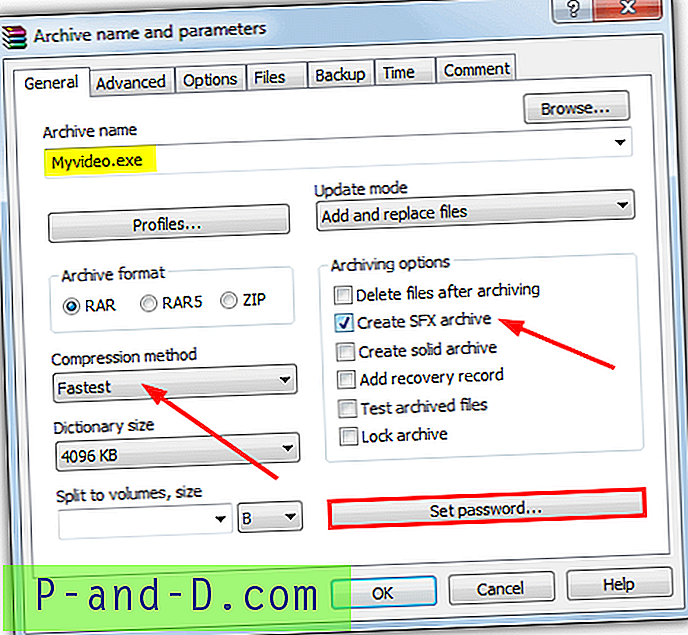
4. انقر فوق علامة التبويب خيارات متقدمة واضغط على خيارات SFX . في علامات التبويب المطلوبة ، قم بتحرير الإعدادات على النحو التالي.
الإعداد - في التشغيل بعد الاستخراج ، أدخل الأمر لتشغيل المشغل والفيديو ، مثل mpv "video.file".
الأوضاع - تحقق من فك الحزم إلى المجلد المؤقت وحدد إخفاء مربع حوار البدء.
تحديث - حدد الكتابة فوق كافة الملفات.
النص والرمز - هذا اختياري ولكن يمكنك تغيير عنوان النافذة ، مثل "استخراج الفيديو ..."
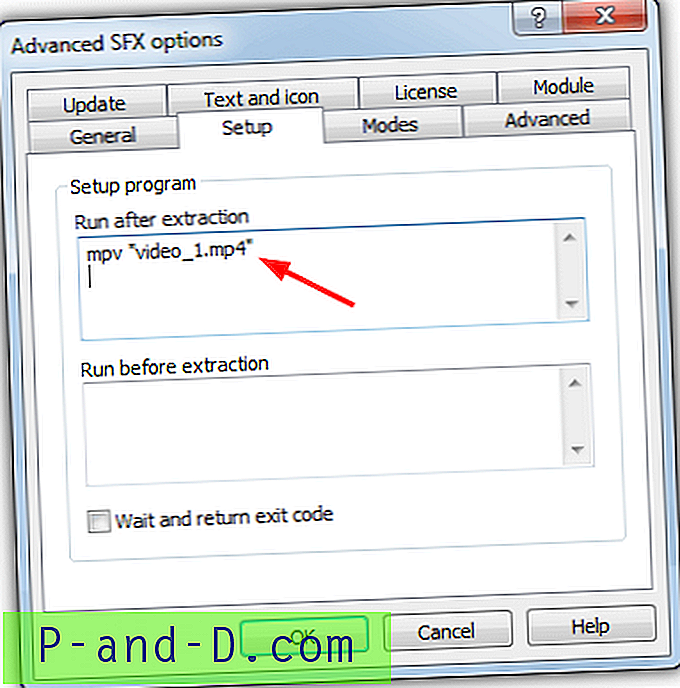
5. انقر فوق "موافق" وانتظر حتى يتم إنشاء الأرشيف. أثناء الاستخراج ، ستعرض النافذة نافذة تقدم تكون أفضل عند التعامل مع ملفات فيديو أكبر ، كما أنها أسرع من أداة Bat to exe. بعد إغلاق مشغل الفيديو ، سيتم حذف ملف الفيديو وسيتم حذف المشغل من مجلد Temp.
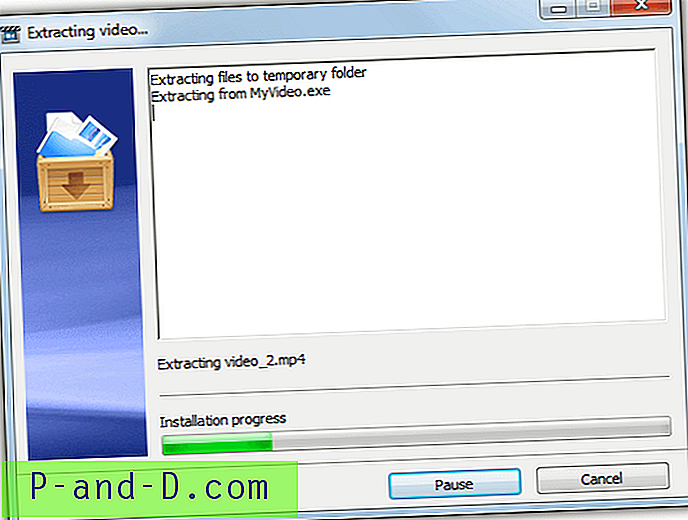
هذا وطريقة Bat to Exe ليست آمنة تمامًا لأنها تستخرج الفيديو إلى مجلد Temp. ومع ذلك ، فإنه يوفر حماية كافية لإيقاف المستخدم العادي من الحصول على ملف الفيديو بعد إدخال كلمة المرور الصحيحة.
ملاحظة هامة: يرجى الانتباه إلى أن فتح الملفات التنفيذية لملف الفيديو يمكن أن يكون خطيرًا إذا كنت لا تثق في المصدر بنسبة 100٪. يعد إنشاء ملف exe للموسيقى أو الفيديو وإغرائك لتنزيله طريقة شائعة لنشر البرامج الضارة على الإنترنت. حتى إذا حصلت على الملف من صديق أو قريب أو شخص موثوق به ، فلا يزال من المستحسن فحص الملف باستخدام برنامج مكافحة الفيروسات قبل تشغيله.



